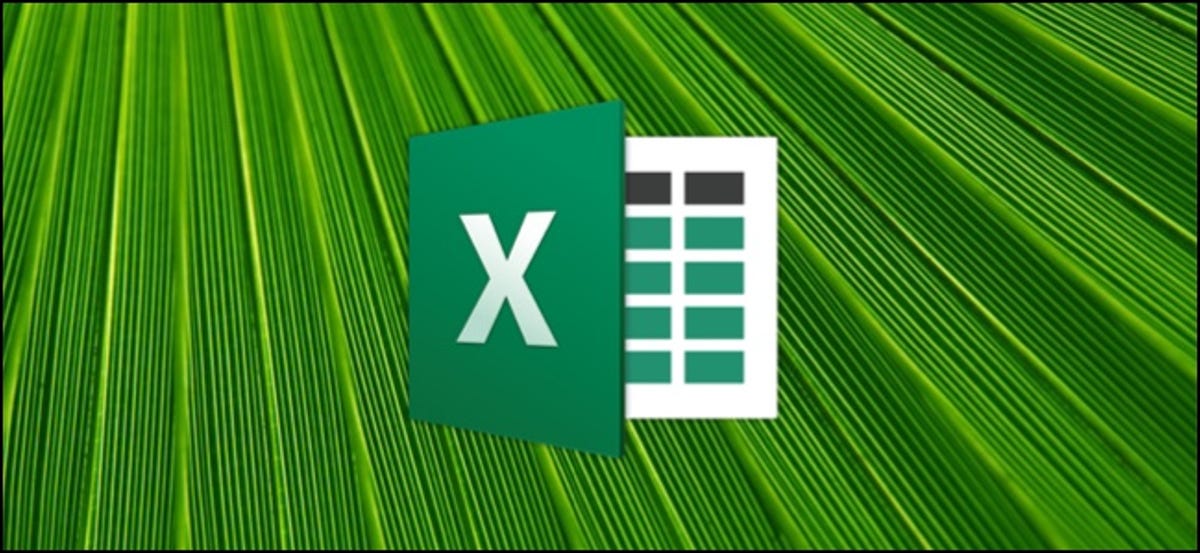
Hay varios métodos diferentes para elegir un bloque de celdas en Excel o ampliar una selección existente con más celdas. Echemos un vistazo a ellos.
Seleccione un rango de celdas haciendo clic y arrastrando
Una de las formas más fáciles de elegir un rango de celdas es hacer un clic y arrastrar por el libro.
Haga clic en la primera celda que desea elegir y continúe presionando el botón del mouse.
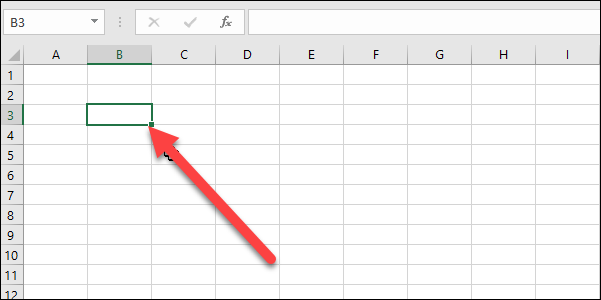
Arrastre el puntero sobre todas las celdas que desee en la selección y posteriormente suelte el botón del mouse.
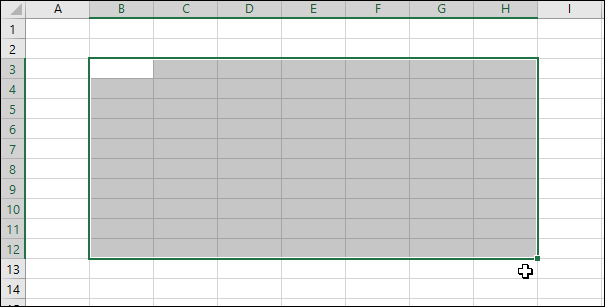
Ahora debería tener un grupo de celdas seleccionado.
Seleccione una amplia gama de celdas con la tecla Mayús
A veces, hacer un clic y arrastrar no es conveniente debido a que el rango de celdas que desea elegir se extiende fuera de la pantalla. Puede elegir un rango de celdas usando su tecla Shift, de la misma manera que seleccionaría un grupo de archivos en una carpeta de archivos.
Haga clic en la primera celda del rango que desea elegir.
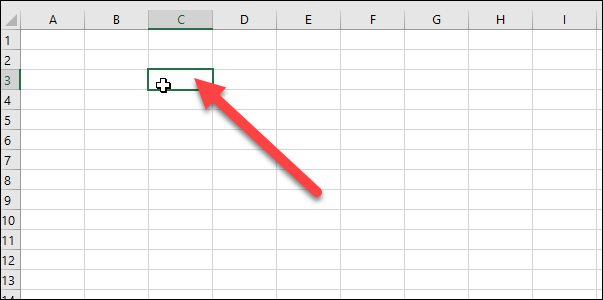
Desplácese por la hoja hasta hallar la última celda del rango que desea elegir. Mantenga presionada la tecla Shift y posteriormente haga clic en esa celda.
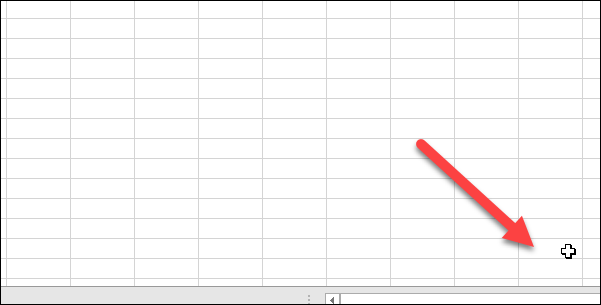
Todas las celdas del rango ahora están seleccionadas.

Elegir (o deseleccionar) celdas independientes fuera de un rango con la tecla Ctrl
Además puede elegir varias celdas que no están conectadas entre sí usando la tecla Ctrl.
Haga clic en la primera celda que desea elegir.
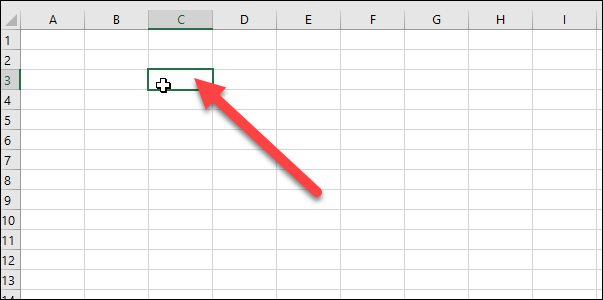
Ahora, mantenga presionada la tecla Ctrl y haga clic para elegir celdas adicionales. En la imagen de abajo, hemos seleccionado cinco celdas diferentes.
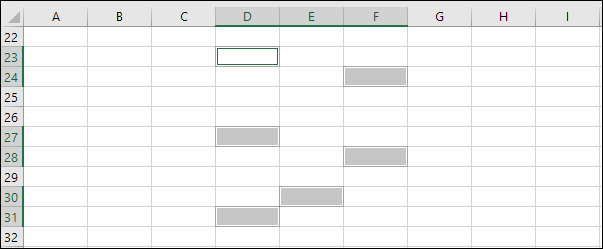
Además puede utilizar la tecla Ctrl para anular la selección de una celda ya seleccionada, inclusive de un rango de selección. En la imagen de abajo, deseleccionamos varias celdas de un rango de celdas que ya habíamos seleccionado simplemente manteniendo presionada la tecla Ctrl mientras hacemos clic en las celdas.
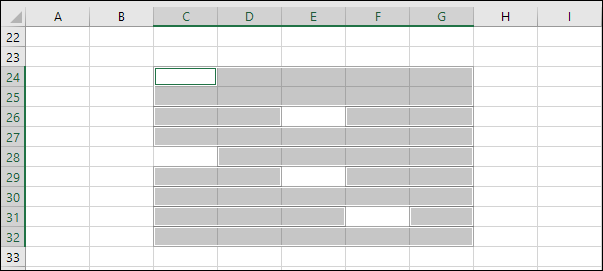
Seleccione un rango de celdas usando el cuadro de nombre
Si conoce el rango exacto de celdas que desea elegir, utilizar el cuadro de nombre es una forma útil de realizar la selección sin hacer un clic ni arrastrar.
Haga clic en el cuadro de nombre en la parte de arriba izquierda del libro de trabajo.
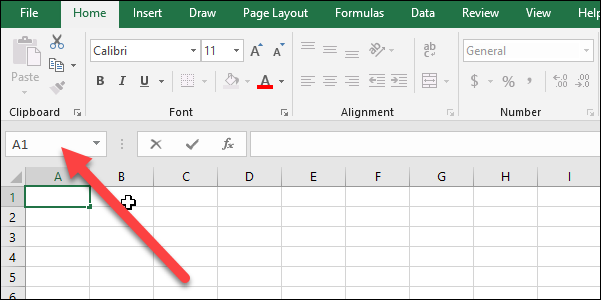
Escriba el rango de celdas que desea elegir usando el siguiente formato:
First Cell:LastCell
Aquí, estamos seleccionando todas las celdas de la celda B2 (nuestra celda superior izquierda) a F50 (nuestra celda inferior derecha).
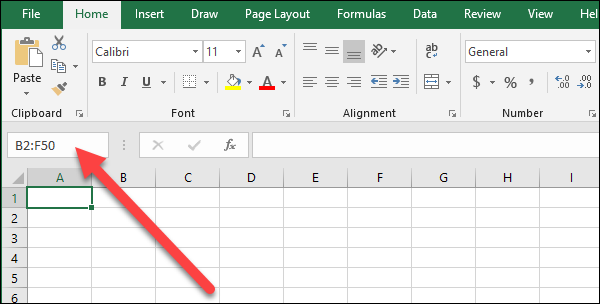
Presiona Enter (o Retorno en Mac), y las celdas que ingresas quedan seleccionadas.
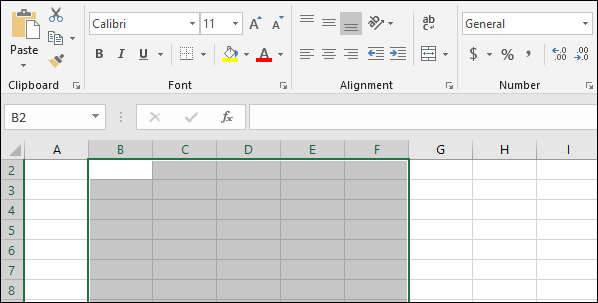
Seleccione una fila completa de celdas
Es factible que deba elegir una fila completa de celdas al mismo tiempo, tal vez para aplicar formato a una fila de encabezado. Es fácil hacer esto.
Simplemente haga clic en el número de fila en el lado izquierdo de la fila.
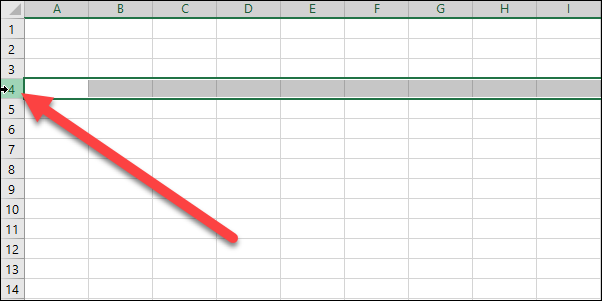
La fila completa ahora está seleccionada.
Seleccione varias filas enteras de celdas.
A veces, es factible que desee elegir varias celdas de filas completas. Del mismo modo que con la selección de celdas individuales, usará la tecla Mayús si las filas son contiguas (o puede hacer un clic y arrastrar) y la tecla Ctrl si las filas no son contiguas.
Para elegir un conjunto contiguo de filas, haga clic en el número de fila de la primera fila.

Continuando presionando el botón del mouse, arrastre el cursor por todas las filas que desea elegir. O, si lo prefiere, puede mantener presionada la tecla Shift y hacer un clic en la fila inferior que desea elegir. De cualquier manera, seleccionará un rango de filas.
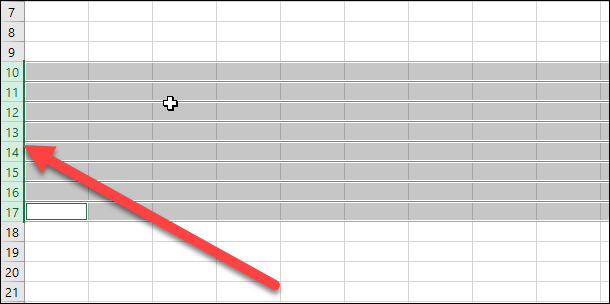
Para elegir filas no contiguas, haga clic en el número de fila de una fila que desee elegir.

Después, mantenga presionada la tecla Ctrl mientras hace clic en los números de fila de filas adicionales que desea agregar a la selección. En la próxima imagen, hemos seleccionado varias filas que no son contiguas.
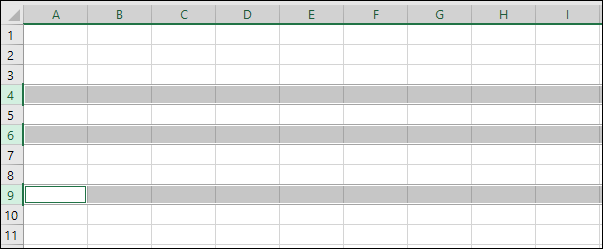
Y, del mismo modo que con las celdas individuales, además puede utilizar la tecla Ctrl para anular la selección de filas de un rango seleccionado. En la imagen de abajo, hemos deseleccionado dos filas de un rango seleccionado manteniendo presionada la tecla Ctrl mientras hacemos clic en los números de fila de las filas que no queríamos en la selección.
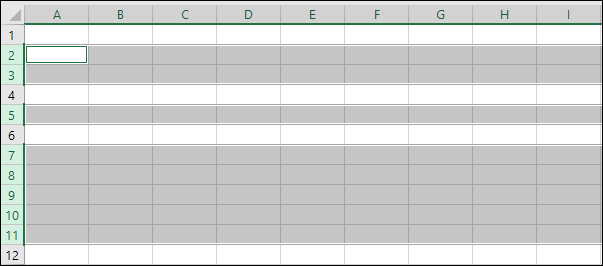
Seleccione una o más columnas de celdas completas
A veces, es factible que desee elegir una columna completa de celdas. Además es fácil hacer esto. En realidad, funciona exactamente igual que elegir filas.
Haga clic en una letra de columna para elegir la columna.
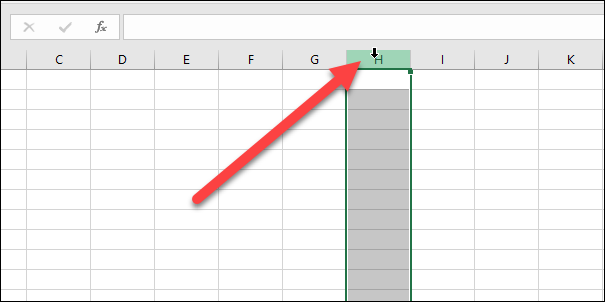
Además puede elegir varias columnas haciendo clic y arrastrando o usando la tecla Mayús, del mismo modo que con las filas. La tecla Ctrl además funciona para elegir columnas no contiguas o para deseleccionar columnas de un rango seleccionado.






